Page 1
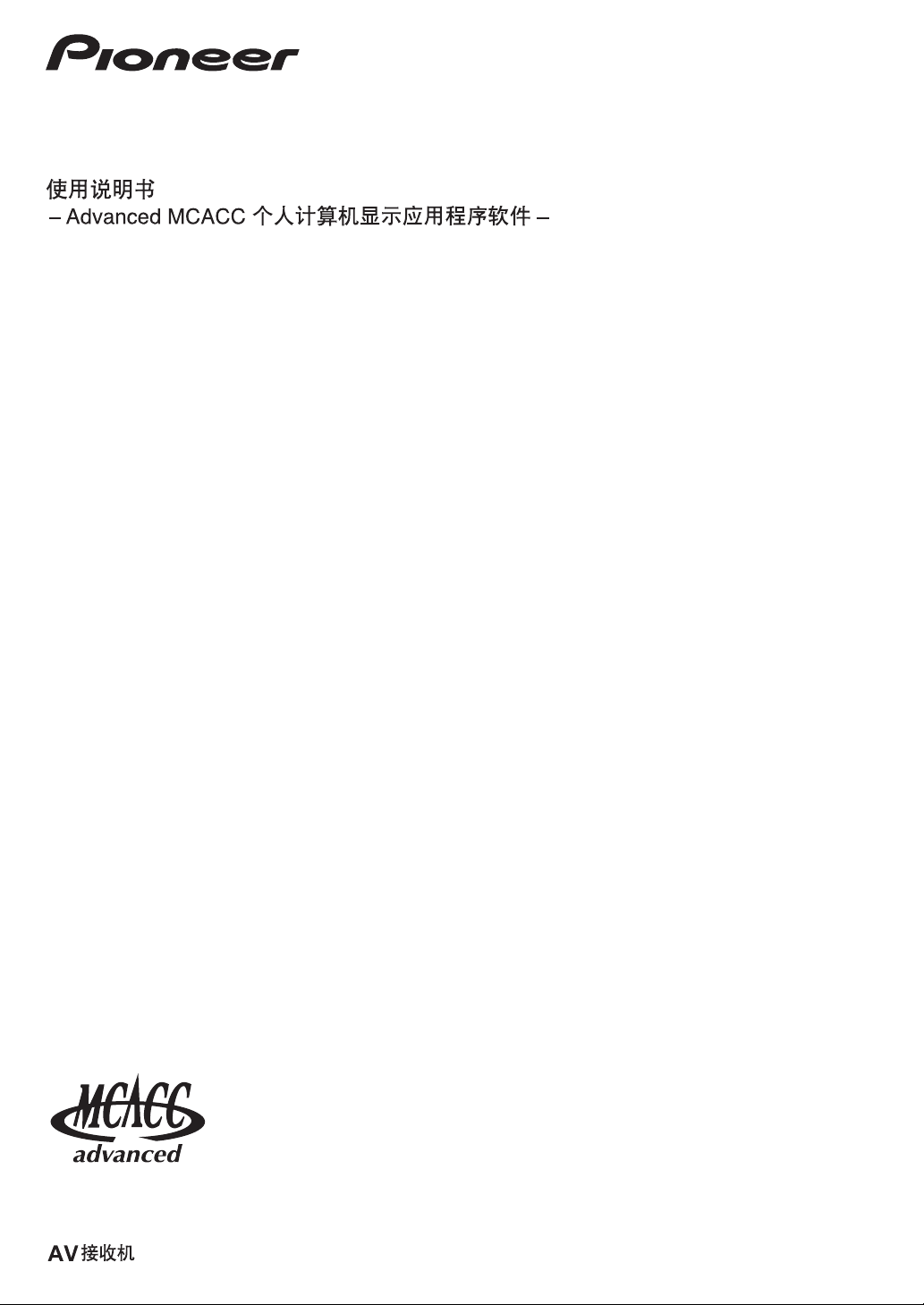
Page 2
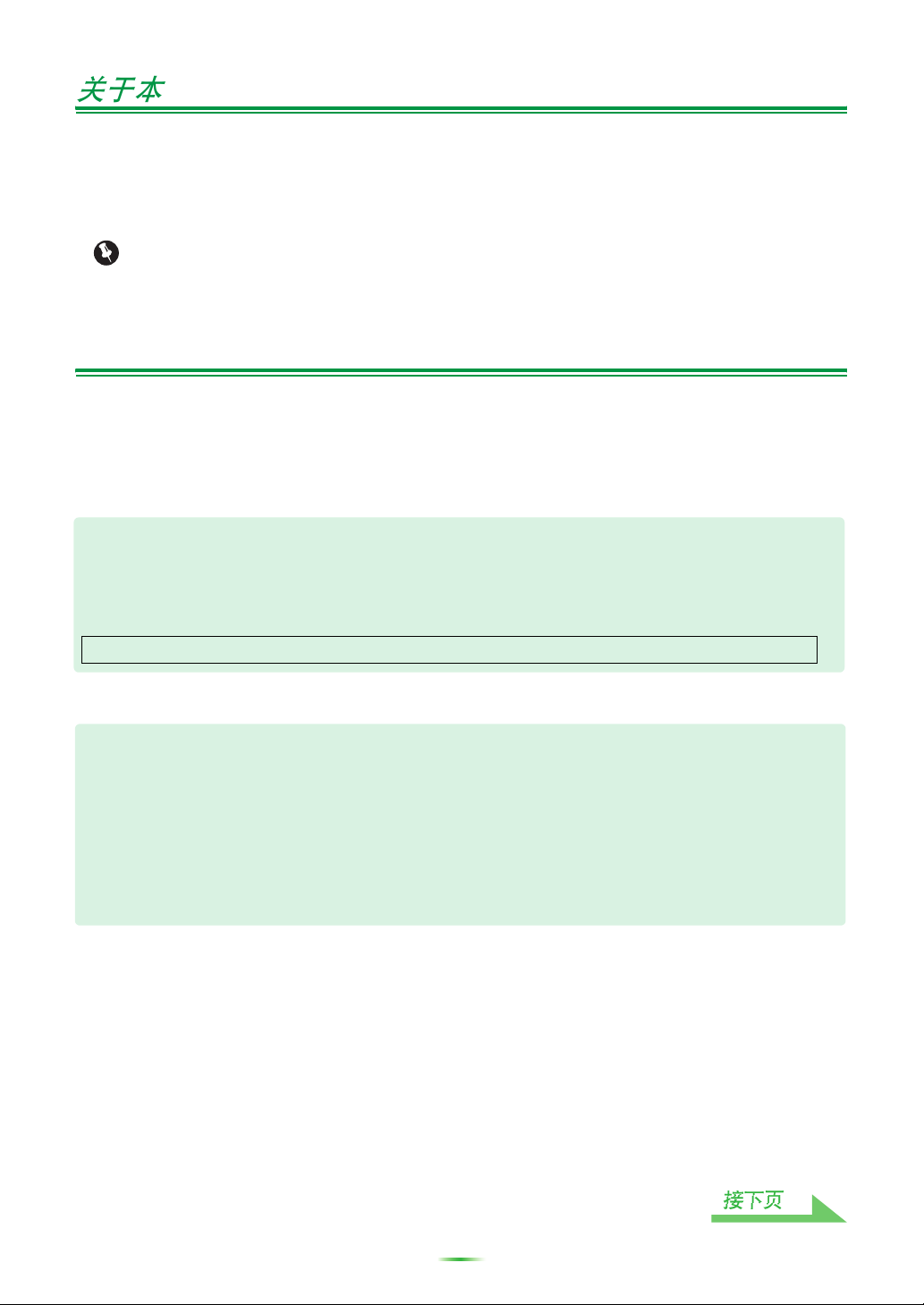
뷓쿂튳
关于本说明书
本说明书是应用程序软件的使用说明书,该软件可将接收机的高级 MCACC (高级多声道音场自动校准系统)
功能所测得听音室混响频率特性、扬声器的群组延迟特性及 MCACC 参数显示在您的接收机屏幕上。
它介绍了使用该应用程序您需了解的所有内容,包括从安装到故障排除。要使用该应用程序,您必须操作接
收机;因此,请同时参阅接收机附带的使用说明书。
重要
在此类操作说明书中对 “群组延迟 (Group Delay)”功能 (“扬声器的群组延迟特征”等)的说明仅适合
支持全波段相控制功能的接收机。
关于 Advanced MCACC 应用程序
使用 Advanced MCACC 应用程序的功能与使用接收机本身的 “残响确认”及 “群组延迟”功能 (请参阅使
用说明书)有着同样的目的,即显示听音环境的混响特性和扬声器的群组延迟特性。使用计算机能提供更清
晰、更易理解的图形。该应用程序也可以用来显示储存在接收机的 MCACC 内存中的测量值。
在个人计算机上使用该应用程序的要求
• 计算机必须使用以下其中一种操作系统:Microsoft
Ultimate SP1 或 Windows
• 显示器必须具有 800 x 600 点(SVGA)或更大的显示分辨率。
• 计算机必须配备 USB 端口 (需要单独的 USB 设备在接收机和计算机间传输测量数据)。
®
XP Professional/Home Edition SP3。
®
Windows® Vista Home Basic/Home Premium/
Microsoft®、 Windows®Vista 和 Windows®XP 是微软公司在美国和 (或)其他国家的商标或注册商标。
本应用程序的主要特点
1. 可以 3D 图形显示您所在房间的混响频率特性。您可以选择观测经或未经接收机均衡处理过的测量数
据 (校准前后)。
2. 让您可以 3D 图形显示不同扬声器的群组延迟特性。(校准前后的数值都可显示。)
3. 让您可显示 Advanced MCACC 参数的列表 (测量的结果)。
4. 让您可以若干不同的格式观看图形。
5. 让您可在您的计算机上保存不同的测量数据。
6. 让您可在进行测量等的时候对您房间的情形编写备忘录等。
7. 让您可打印不同的图形和 MCACC 测量值。
2
Page 3
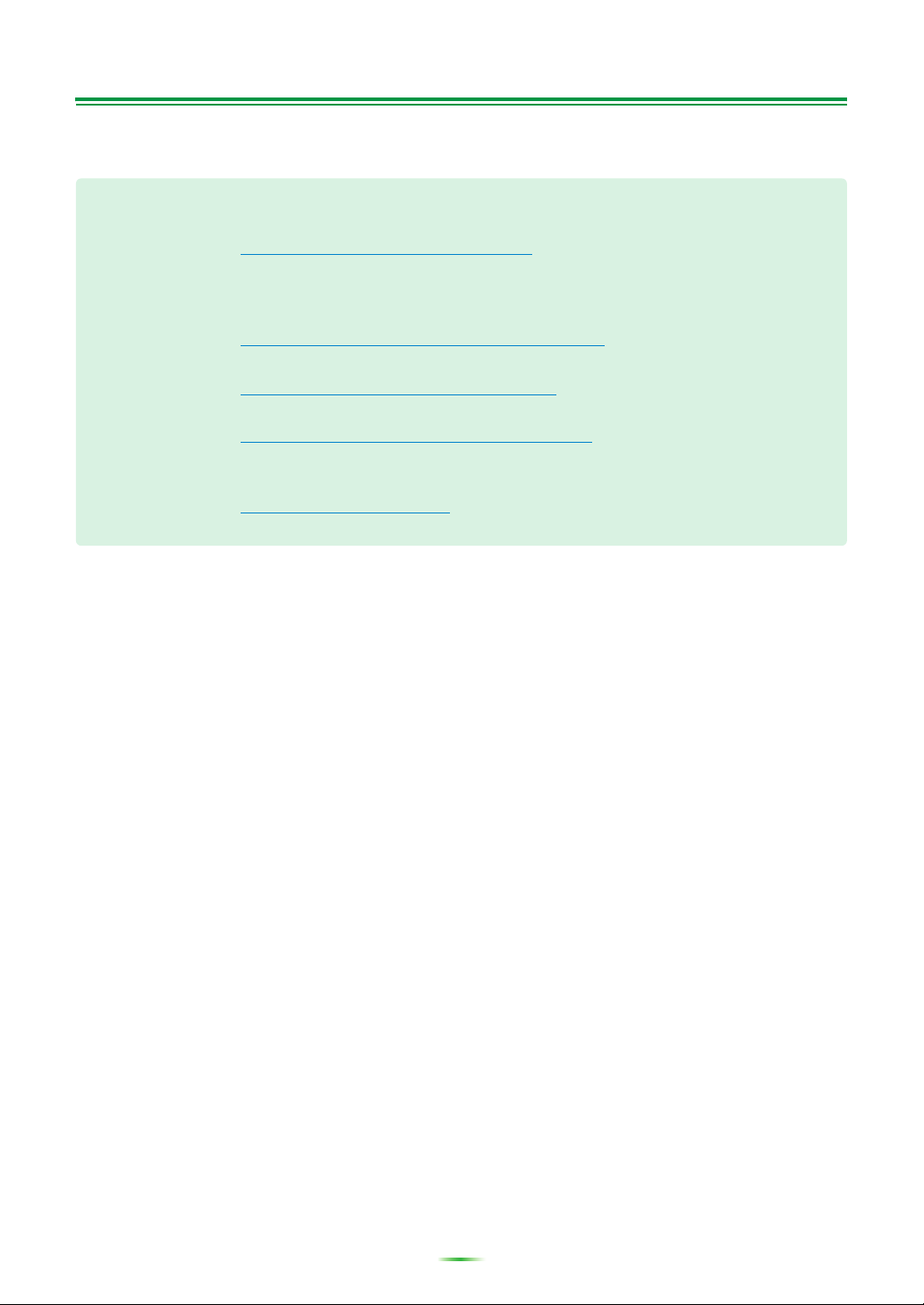
关于
Advanced MCACC
应用程序 (接上页)
使用该应用程序所能完成的事项
1. 通过接收机的高级 EQ 设定 (请参阅接收机使用说明书),您可以选择自动 EQ 设置的最佳周期。您可
将该应用程序的混响特性 (Reverb)(混响)作为指南,以为您所在的房间选择最佳的周期。
有关详情,请参阅
2. 听音室的偏态混响频率特性可使您无法享有精确的音场。该应用程序显示的图形非常实用,它们可让
您对混响频率特性一目了然。您也可检查为改善听音室音响效果所采取措施的成效,例如安装吸音材
料之后音响效果是否得以改善。
有关详情,请参阅
3. 可显示校准后的混响特性。这样可检查所进行高级 MCACC 测量的 EQ 效果。
有关详情,请参阅
4. 群组延迟图形让您能够检查校准前后的群组延迟特性。
有关详情,请参阅
5. MCACC 参数显示 (Parameters)让您能够在计算机上显示储存在接收机 MCACC 内存中的所有参数
(测量值)。
有关详情,请参阅
决定高级 EQ 设定校准的周期
(第 18 页)。
检查改善您房间混响特性所采取的步骤
关于校准前后混响特性图的显示
读取群组延迟特性图形 (Group Delay)
显示 MCACC 参数
(第 25 页)。
(第 22 页)。
(第 24 页)。
(第 20 页)。
3
Page 4
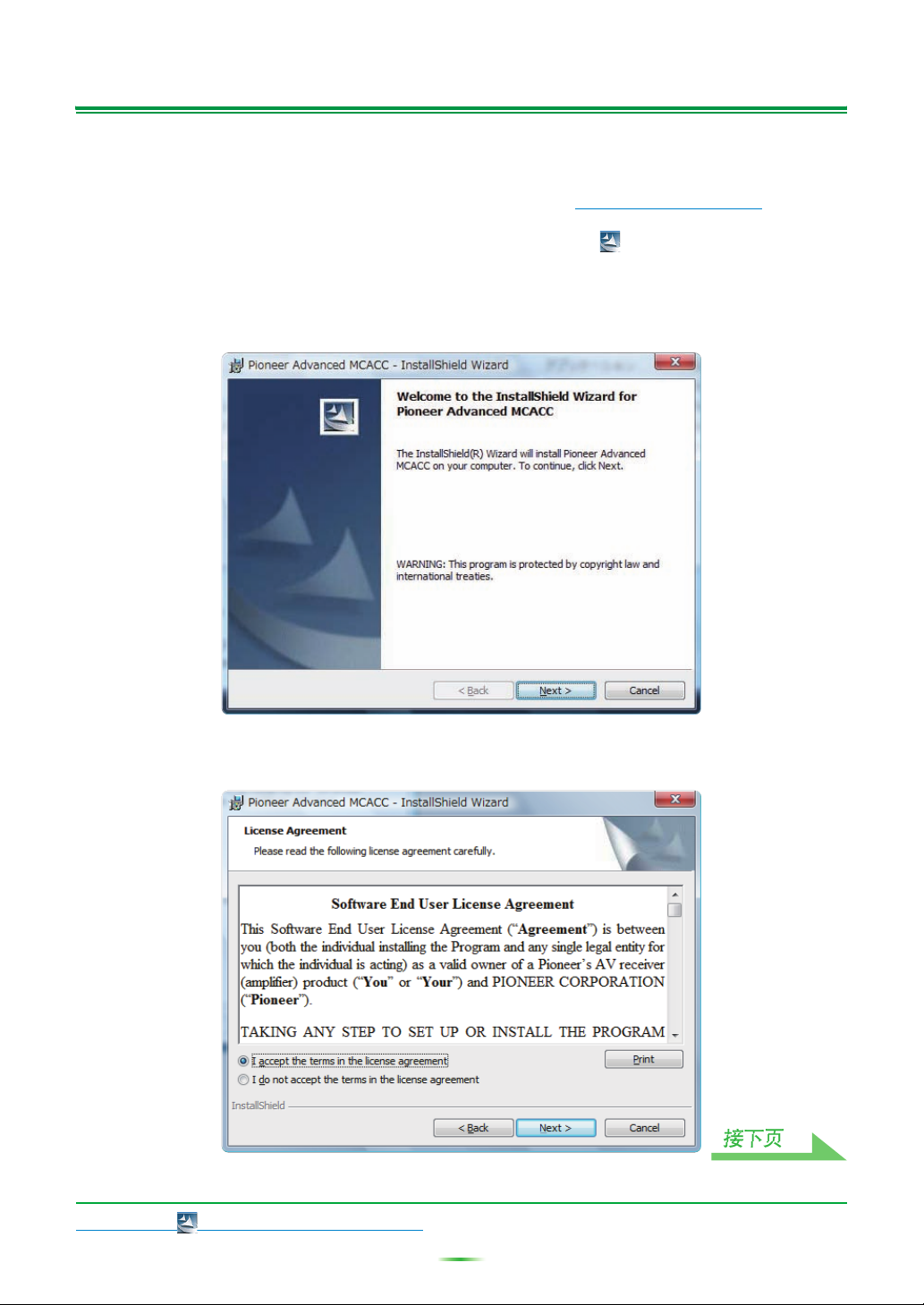
安装应用程序
뷓쿂튳
请使用下载的安装程序在您的个人计算机上安装该应用程序。
安装程序可在您下载应用程序时所指定的文件夹中找到。
如果您的计算机安装有低版本的 Advanced MCACC 应用程序 (“Ver. 1.1”、“Ver. 1.4”、“Ver. 2.0”、
“Ver. 2.1”或者 “Ver. 2.2”),请升级该应用程序。有关详情,请参阅
更新应用程序
1 双击 “PioneerAdvancedMCACC_e_ver_*_*.exe”文件 。
文件名中 “ver”之后的数字是安装程序的版本编号。
根据您个人计算机的当前配置,出现 InstallShield Wizard 对话框可能需要一些时间。
2 单击 “Next (下一步)”。
(第 26 页)。
3 (如果您接受授权协议的内容),选择 “I accept the terms in the license agreement
(我接受授权协议中的条款)”,然后选择 “Next (下一步)”。
安装程序的目的地选择画面出现。
故障排除
如果在您双击 时发生错误,您无法继续安装。
4
Page 5
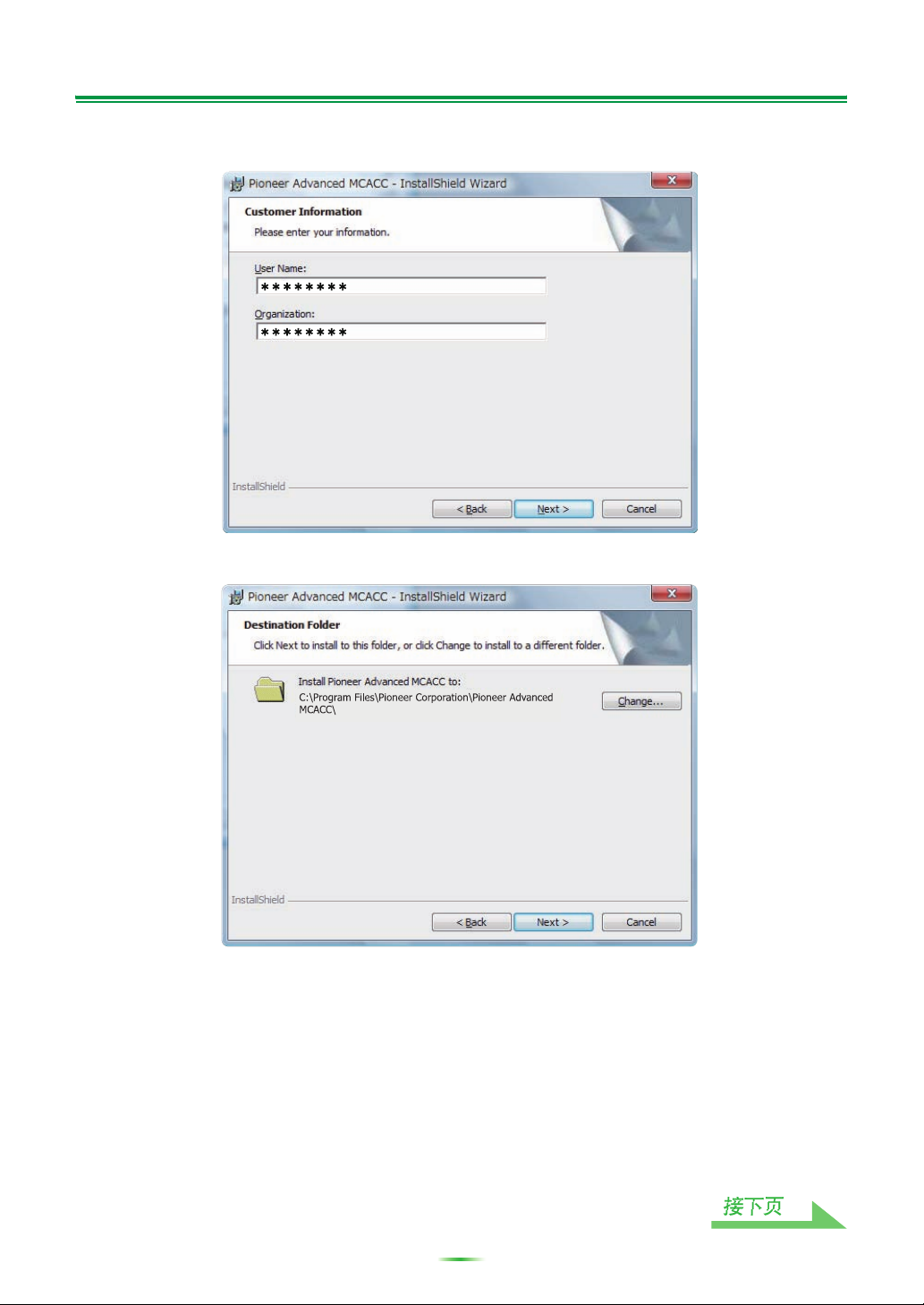
安装应用程序 (接上页)
뷓쿂튳
4 输入用户信息,然后选择 “Next (下一步)”。
5 单击 “Next (下一步)”。
该应用程序被安装在 “Destination Folder (目标文件夹)”所指示的文件夹中。单击 “Change...
(改变 ...)”可以改变目标文件夹。
5
Page 6

安装应用程序 (接上页)
6 选择 “Install (安装)”。
将会在桌面上建立一个快捷方式图标 。
7 单击 “Finish (完成)”。
安装结束。
6
Page 7
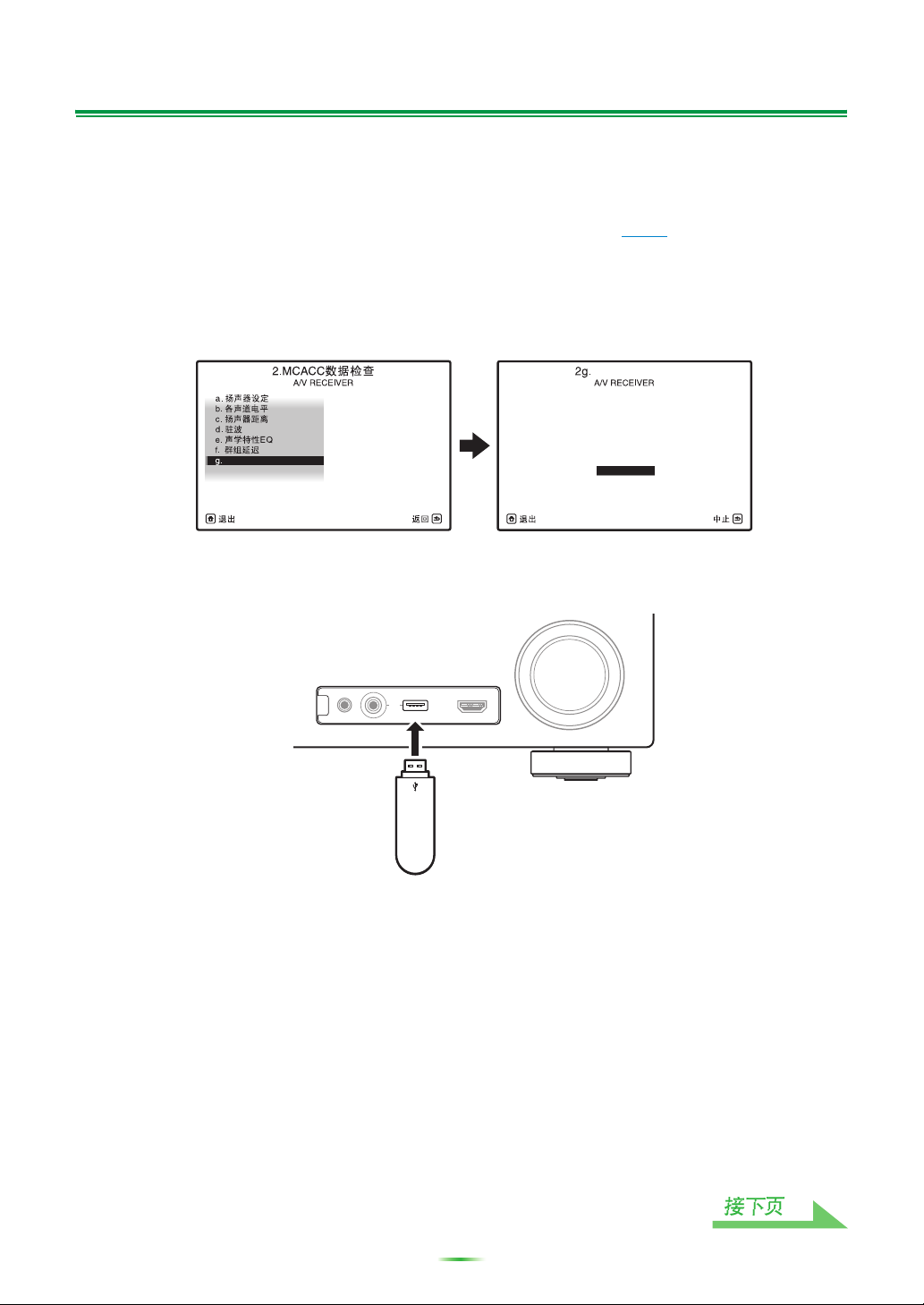
接收机和 USB 连接操作
뷓쿂튳
为了能在计算机上显示接收机上测得的各种数据,需要通过下面的操作连接至 USB 设备,传输接收机的数
据。
1 在接收机上执行 “全自动 MCACC”操作。(请参阅接收机的使用说明书。)
如果已经执行 “全自动 MCACC”操作,此处就不需要进行测量。请继续 步骤 2。
2 从“MCACC 数据检查”中选择 “输出 MCACC 数据”。(请参阅接收机的使用说明
书。)
在显示器上显示 “请连接 MCACC 数据的 USB 存储器,然后按 [OK] 以将其输出。”,接收机进入传输待
机模式。准备发送数据到您的 USB 设备。(显示器画面可能存在差异,视接收机的型号而定。)
༕ڵŎńłńń༮દ
ขஏŎńłńń༮દܿŖŔŃ܃ڿධˈ
ะՙŜŐŌŞᇵඝ༕ڵȃ
༕ڵŎńłńń༮દ
3 连接 USB 设备到前面板的 USB 端口,然后选择 “OK”。
(接收机画面说明可能存在差异,视接收机的型号而定。)
OK
MASTER
VOLUME
VIDEO CAMERA
USB HDMI 5
MCACC
SETUP MIC
iPhone
iPod
在画面上会显示 “请稍候 ...”,然后开始向 USB 设备传输测量数据。显示 “完成”表示传输结束。
自此完成了向 USB 设备发送测量数据的操作。(要发送数据,请进入下一章节 “应用程序的操作”。)
7
Page 8

接收机和
USB
连接操作 (续)
注
• 在数据传输完成之前请不要断开 USB 设备或关闭电源。
• 显示全自动 MCACC 测量后混响特性图 (“Reverb”)的屏幕上将出现校准前 (“Before”)和校准后
(“ After”)的图形,但请注意,显示的校准后特性图为全自动 MCACC (EQ 类型:SYMMETRY)后
混响特性的预测值。
有关详情,请参阅
若要检查 MCACC 校准后实际测量的混响特性图 (非预测值),应重新测量校准后的混响特性。
有关详情,请参阅
• 如果全自动 MCACC 的 EQ 类型不是设为 SYMMETRY(ALL CH ADJ 或 FRONT ALIGN)而进行校准,则无
法预测校准后的混响特征,因此无法显示校准后 (“After”)的特性图。在此情况下,可以使用校准
所用的同一 EQ 类型再次测量混响特性,显示校准后特性图。有关详情,请参阅
特性 (实际测量值)
关于校准前后混响特性图的显示
显示 EQ 校准后的混响特性 (实际测量值)
(第 23 页)。
(第 22 页)。
(第 23 页)。
显示 EQ 校准后的混响
8
Page 9
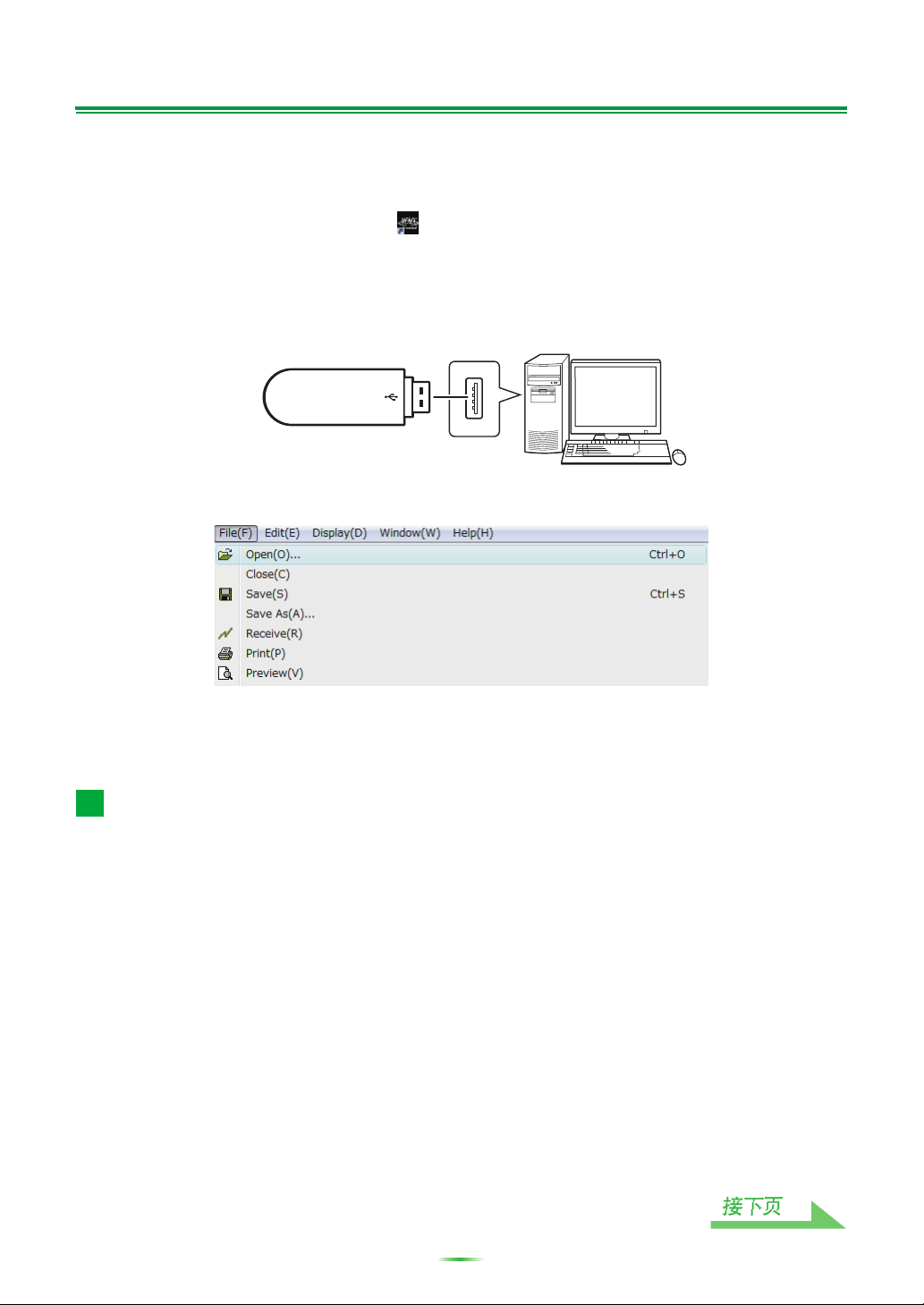
应用程序的操作
뷓쿂튳
本章节介绍了您可在该应用程序中进行的操作,包括从打开测量数据到显示图形及保存数据等。
打开测量数据
1 在 PC 桌面双击应用程序快捷图标 。
也可从 “开始”菜单中选择 “程序” “Pioneer Corporation” “Advanced MCACC”启动该应用
程序。
该应用程序启动。
2 将已经保存测量数据的 USB 设备连接到计算机的 USB 端口。
3 在菜单栏的 “File (文件)”下选择 “Open (打开)”。
4 在 USB 设备上选择要显示的 “.mcacc”文件,然后单击 “Open (打开)”。
显示测量数据。
注
• 用于显示混响特性图 (Reverb)的数据、群组延迟特性图 (Group Delay)和 MCACC 参数不会被删除,即
使是关闭接收机的电源。但是,对于用于显示混响特性图 (Reverb)和群组延迟特性图的数据,当再次测
量混响时会覆盖存储在接收机上的数据。如果想显示多组数据的图形,请在接收机每次测量时将数据传输到
USB 设备。
9
Page 10
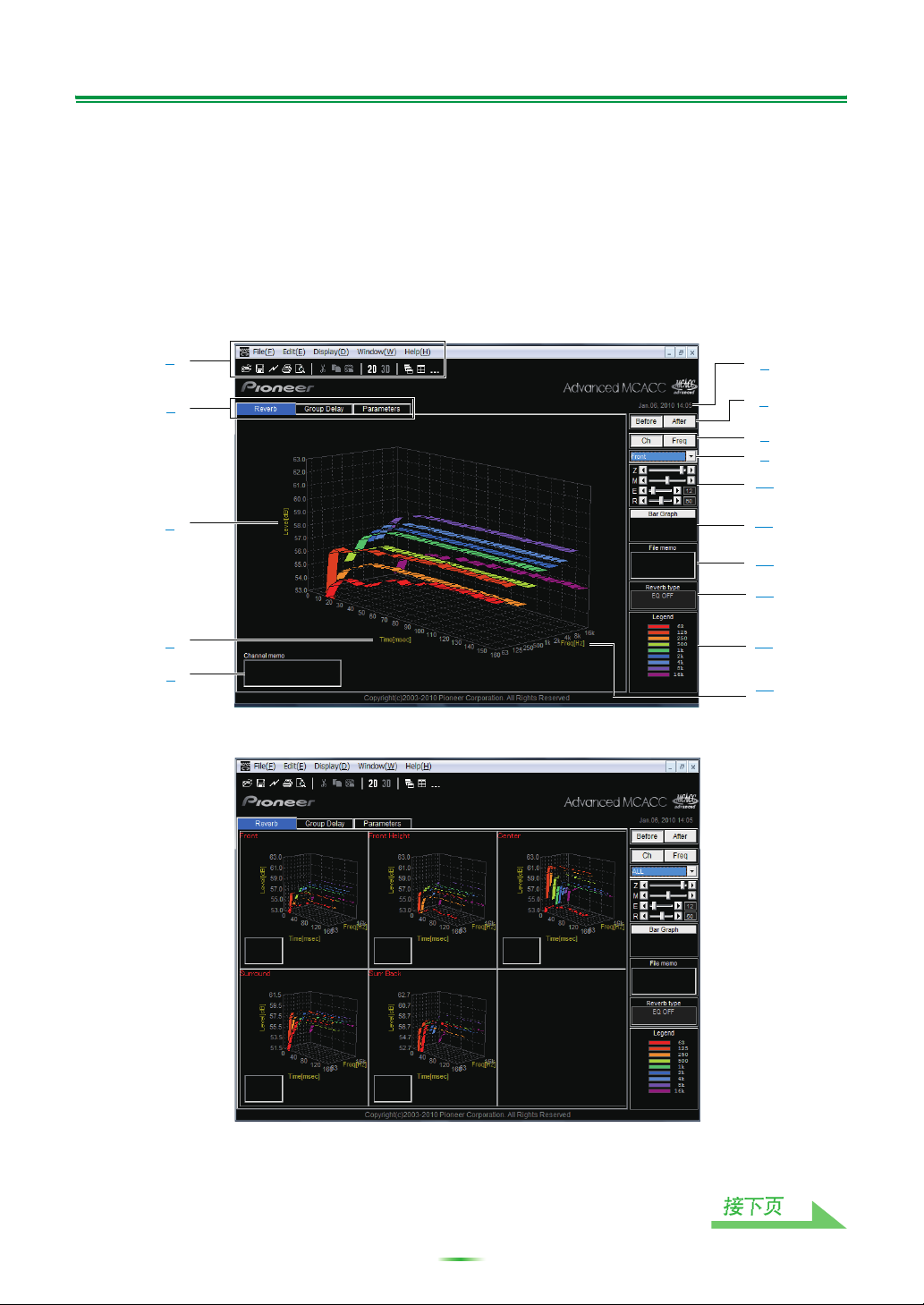
应用程序的操作 (接上页)
뷓쿂튳
图形和参数显示 (项目的名称与功能)
当接收到测量数据后,出现图形和参数显示窗口。显示窗口分成三个项目,“Reverb”、“ Group Delay”和
“Parameters”。选择想要的标签以切换至那个窗口并显示相关的细节。
Reverb (混响)(听音室混响频率特性图形)
可切换校准前后混响特性图的显示。您可以在个别显示不同的声道/频率或列表显示所有的声道/频率
(ALL)间切换显示。下面以声道显示为例来解释个别显示和全部显示的不同。
个别显示 (例如:前置声道)
1
2
3
4
5
6
7
8
9
10
11
12
13
14
15
全部显示
10
Page 11
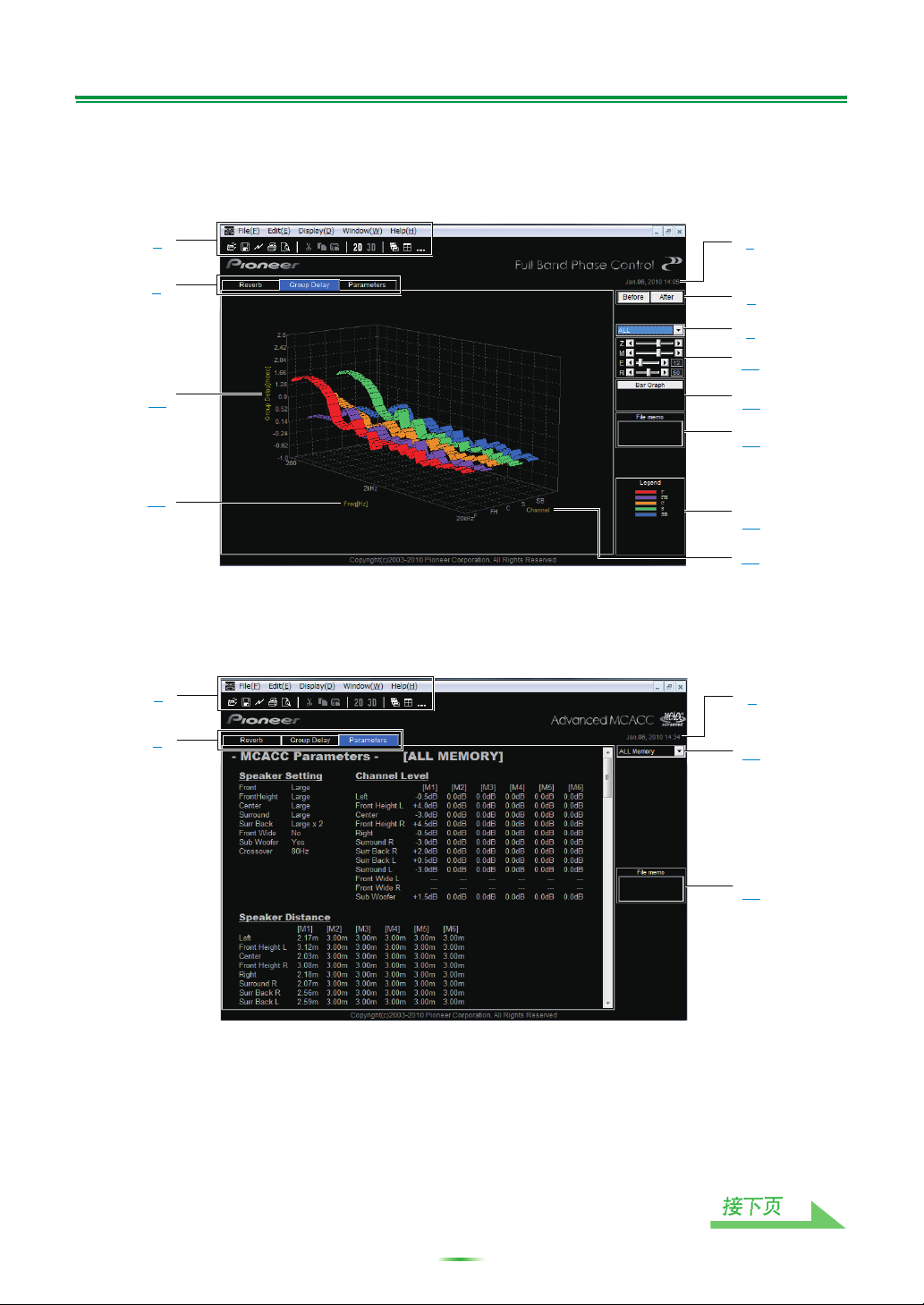
应用程序的操作 (接上页)
뷓쿂튳
Group Delay (扬声器的群组延迟特性图形)
您可以在校准前扬声器的群组延迟特性和校准后扬声器的群组延迟特性间切换显示。您也可以在全部声道的
群组延迟特性和个别声道的群组延迟特性间切换。
这些图形只能在支持全波段相控制功能的接收机上显示。
1
2
16
17
MCACC Parameters (MCACC 参数的列表显示)
显示所有 MCACC 内存中测量数据的列表。同样也可显示个别 MCACC 内存中的测量数据。
1
2
6
7
9
10
11
12
14
18
6
19
12
11
Page 12

应用程序的操作 (接上页)
뷓쿂튳
1 菜单栏与菜单图标
您可从应用程序的菜单中选择以下命令。
File (文件)
Open (打开)
打开传输到 USB 设备的测量数据或存储在计算机上的文件。(请参阅第
和第 16 页)。
9 页
Close (关闭)
关闭文件。
Save (保存)
Save As
将测量数据存档 (请参阅第
15 页)。
a
(另存为)
Receive (接收)
Print (打印)
Preview (预览)
Exit (退出)
对于该应用程序,不能使用 “Receive (接收)”。
打印当前的个别图形。
显示页面将如何打印的预览画面。
b
b
退出应用程序。
a. 若要以不同名称对已经保存过的数据进行保存,请选择 “Save As”。
b. 无法打印或预览没有被接收的项目 (无数据的项目)。
Display (显示)
可以改变图形的显示方式。
Graph (图形)
2D 图形 : 以二维显示。
3D 图形 : 以三维显示。
可以改变混响特性图形的显示类型。
Each Ch (各声道):
独立显示所有的声道。
Type
(仅限于 Reverb
(混响)显示)
在混响类型设为 “ALL CH ADJ”的情况下执行 EQ 校准时,显示类型设定为
“Each Ch”。
Pair Ch (双声道):
显示 “Front (前置)”、“ Surround (环绕)”和 “Surr Back (后环绕)”
声道的左右成对的合成混响特性。在混响类型设为 “SYMMETRY”或
“FRONT ALIGN”的情况下执行 EQ 校准时,显示类型设定为 “Pair Ch”。
Demo (测试)
显示 3D 旋转图形。
a
a. 若要结束测量,重新选择并去掉选择框中的勾号。
12
Page 13

应用程序的操作 (接上页)
뷓쿂튳
Window (窗口)
Cascade (层叠)
Tile (平铺)
Minimize
(最小化)
Arrange (排列)
a. 两个或以上的文件打开时有效。
Help (帮助)
Glossary
(术语)
Version Info
(版本信息)
使文件层叠。
使文件平铺。
最小化窗口。
排列最小化的图标。
显示了与 MCACC 功能和此应用程序相关的术语定义。
显示应用程序的版本。
2 显示项目选择标签
显示所选项目或 MCACC 参数列表的图形。
3 Level [dB] (电平 [dB])
电平轴。
a
a
a
4 Time [msec] (时间 [msec])
时间轴。
5 声道备忘录 (仅在混响特性图形上显示声道时有效)
让您可简单记录有关各声道的备忘录。
6 日期与时间
显示测量数据传送到个人计算机的日期 (yyyy.mm.dd)与时间。
7Before和 After 选择按钮
选择 “Before”可显示校准前的特性图;选择 “After”可显示校准后的特性图。
8 声道与频率切换按钮
Ch (声道):选择声道显示模式 (频率沿图形的深度轴显示)。
Freq (频率):选择频率显示模式 (声道沿图形的深度轴显示)。
9 全部/个别显示切换菜单
让您可选择全部显示或个别显示 (左置、中置等)。
10 图形调节栏
Z: 增加或者减少图形垂直轴刻度 (Level [dB] (电平 [dB])或 Group Delay [msec] 的显示单位。)
M:移动图形垂直轴刻度 (Level [dB] (电平 [dB])或 Group Delay [msec] 的显示位置。)
E:垂直移动 3D 图形的视点。(2D 图形则无法变动。)
R:水平移动 3D 图形的视点。(2D 图形则无法变动。)
13
Page 14

应用程序的操作 (接上页)
뷓쿂튳
11 条形图
改变图形显示方式。按此按钮在条形图和段形图显示之间切换。
12 File memo (文件备忘录)
有关储存不同项目的文件 (测量时的条件等)的备忘录。
Reverb (混响):
移动时间轴。
Group Delay(群组延迟):
移动频率轴。
13 Reverb type (混响类型)
表明混响特性是校准前 (EQ 关闭)的还是校准后的 (EQ 开启)。
(对于校准后的混响特性,将显示 EQ 校准曲线。)
14 Legend (图例)
显示图形中相对于声道或频率的颜色。
当显示扬声器的群组延迟特征图时,指示以下声道 (最大值):F:前置, FH:前置高空或 FW:前置宽
音场, C:中置, S:环绕, SB:环绕后置
15 Freq [Hz]/Channel (频率 [Hz]/ 声道)
在声道显示模式中,它变为频率轴。在频率显示模式中,它变为声道轴。
16 Group Delay [msec] (群组延迟 [msec])
此轴表示群组延迟的量 (群组延迟时间的长度)。
17 Freq [Hz] (频率 [Hz])
此为频率轴。
18 Channel (声道)
此为声道轴。
19 列表显示/个别显示选择按钮
当选择 “ALL Memory (全部内存)”后,显示所有的 MCACC 内存;当设置为个别显示 (“Memory1
(内存 1)”等)时,显示个别 MCACC 内存。
14
Page 15

应用程序的操作 (接上页)
뷓쿂튳
将图形另存为数据文件
可以保存从 USB 设备打开的测量数据。一次打开的数据保存到同一文件。传输到 USB 设备的测量数据在 USB
设备上保存为 “.mcacc”文件,但在计算机上,它保存为扩展名为 “.csv”的 CSV 格式,或扩展名为 “.txt”
的 TXT 格式。
1 要保存测量数据,从 “File (文件)”菜单中选择 “Save (保存)”。
如果您有已经保存的数据,但要将其更名保存,则请选择 “Save As (另存为)”。
2 确认保存的位置,指定文件名,然后单击 “Save (保存)”。
注
CSV 或 TXT 格式的文件经常用于将数据转换到数据库与电子数据表等应用程序。您可使用这些应用程序检查
您测量数据中的数值。
但是,如果您使用其他应用程序编辑数据并保存文件,则 Advanced MCACC 应用程序可能无法打开该文件。
15
Page 16

应用程序的操作 (接上页)
打开数据文件
您可打开并显示两个或多个数据文件,以对文件中的数据进行比较。
1 从菜单栏的 “File (文件)”菜单中选择 “Open (打开)”。
2 选择要显示的文件,然后单击 “Open (打开)”。
将显示之前保存的测量数据。
退出应用程序
1 从“File (文件)”菜单中选择 “Exit (退出)”。
该应用程序关闭。
16
Page 17

如何解读图形
뷓쿂튳
如
使用该应用程序所能完成的事项
间的位置时,混响特性图形能用作参考。这也是一个检查改善听音室音响效果所采取措施的成效的有效方法。
可切换校准前后混响特性图的显示。有关详情,请参阅
群组延迟特性图形能用来检查所使用的扬声器的群组延迟特性 (校准前)及通过 Full Band Phase Control (全
频段相位控制)功能来校准的效果。有关详情,请参阅第 24 页上的
如何解读混响图形 (Reverb)
该图形显示麦克风输入电平沿时间轴的变化情况;它在时间为 0 时处于静音状态,此时测试音开始输出,然
后随着扬声器输出固定电平的声音而持续变化。
• 如果您的房间内无任何混响,则图形将类似以下的图 A。
• 如果存在混响,则图形将如图 B 所示显示声功率逐渐增大。
注
• 由于 “群组延迟”效应,产生低频的时间要比产生高频的时间长 (这在比较 0 ms 的频率时最为明显)。
• 如果图形超出了显示范围,或几乎将其充满,则您可使用图形调节栏上的 Z (缩放)控制来改变显示,即调
整 Level [dB] (电平 [dB])刻度的显示范围,使整个图形均可看到。
• 因为声道电平和扬声器距离设定在图像输出中显示,在进行混响测量之前最好确定这些设定 (自动 MCACC
中的 “ALL (所有)”或 “各声道电平 ”设定)。
• 即使在不同频率的输出电平存在很大差别 (房间的频率特性不佳)的情况下,仍然能通过使用接收机的
“自动 MCACC”功能中的 “SYMMETRY (对称)”或 “ALL CH ADJ (调整所有声道)”来校准设定,以
使各声道的频率特性更接近于平坦响应。(有关详情,请参阅接收机使用说明书。)
• 通常情况下,只查看您个人计算机上显示的图形还无法计算接收机声学特性 EQ 功能采用的均衡值。(这是因
为声学特性 EQ 功能所作的自动调节考虑了均衡频带干扰与分析滤波器特性等因素,以获得最佳的特性
图。)
• 由于驻波控制设定,通过全自动 MCACC 功能测量得出的混响特性图形和通过残响测量功能(手动MCACC
“专业 EQ”)得出的混响特性图形会有所不同。通过全自动 MCACC,测量的混响是带驻波控制的,因此混
响特性图形不反映驻波产生的影响。相比之下,通过残响测量,测量的混响不带驻波控制,因此您可以检查
包括驻波产生的影响在内的混响特性。如果您想检查房间的音响效果(与驻波有关),建议您使用残响测量。
(第 3 页)所指出的,当通过接收机的 “高级 EQ 设定”功能决定校准时
关于校准前后混响特性图的显示
读取群组延迟特性图形 (Group Delay)
(第 22 页)。
。
17
Page 18

如何解读图形 (接上页)
뷓쿂튳
决定高级 EQ 设定校准的周期
使用常规的 MCACC EQ 校准时,麦克风输入的数据采集时间会固定在 80 至 160 [ms] (图 1 中的红色部
分)。相比之下,使用接收机的高级 EQ 设定功能允许更专业的均衡,用户可在 0 至 80 [ms] 之间 (间隔宽度
为 20 ms)选择个别的时间点 (图 1 中的蓝色部分)。
注
您可以通过 “专业 EQ”子菜单 (“手动 MCACC”菜单)中的 “高级 EQ 设定”来进行周期设定。如果您对
“全自动 MCACC”设定的校准结果感到满意,就无需进行该项设定 (有关详情,请参阅使用说明书)。
图 1 麦克风数据采集周期的比较
电平
(dB)
高级 EQ 设定功能可选
择的 EQ 校准时间范围
(全自动 MCACC 可自
动选择)
常规的 MCACC EQ 校准
时间范围 (固定)
时间 (以 ms 为单位)
要决定高级 EQ 设定校准的周期,请查看测量的混响特性的图形,然后参照以下三种型式。
型式 1: 高频与低频的不同混响特性
在混响特性如图 2 所示的房间内,低频与高频相比通常显得共鸣过度 (即屋内声音听起来 “低沉有回响”)。
使用常规的 MCACC EQ 校准时,在 80 至 160 [ms] 的范围之内 (图 2 中的红色部分)采集数据,因此低频音
量被视为高频而高频音量被视为低频,同时均衡曲线会随着高频的些许提高而得到校准。然而,直接到达人
耳的声音特性值在 40 ms 之内,此音量已经足够响而无需提高高频。因此,用常规的 MCACC EQ 校准时,高
频有时听起来显得过于强烈。因此, Acoustic Cal EQ (音场自动校准系统)可能使房间内高频听起来刺耳。
在此情形时,请将高级 EQ 设定的周期设为 30 至 50 msec (即图 2 中的蓝色区域)以对扬声器直接发出的声
音进行调节,从而使直达声的频率响应 (包括初始反射)平坦化,而且音场更加均衡。
图 2
电平
(dB)
要选择的周期
低频
高频
时间 (以 ms 为单位)
18
Page 19

如何解读图形 (接上页)
뷓쿂튳
型式 2: 不同声道的不同混响特性
如果混响特性如图 3 中所示因声道不同而不同,用常规的 Acoustic Cal EQ (音场自动校准系统)校准在 80
至 160 [ms] 之间 (图 3 中的红色部分)采集数据,因此均衡将以声音从扬声器发出前后的 80 ms 来逐步均衡
不同声道的音调来进行 (不能均衡直达声的响应)。然而,声音图像的静止和移动的感觉与从不同扬声器发
出的声音的和谐不受混响的影响,而是受到从扬声器发出的直达声 (包括先前反映的声音)的影响。在此情
形时,您应使用高级 EQ 设定,而且将周期设在 30 至 50 msec (即图 3 中的蓝色区域)。这样可让直达声的
特性在各声道实现均衡,从而呈现具有良好声学定位和动感的理想音场。
图 3
电平
(dB)
要选择的周期
前置左声道
前置右声道
时间 (以 ms 为单位)
型式 3: 高低频及所有声道的相似混响特性
如图 4 所示,当所有声道在整个频率范围内的混响特性相似时,您所体验到的音效才可能不会受到混响的不
利影响。建议您在校准时通过高级 EQ 设定指定时间在 60 至 80 [ms] 之间 (图 4 中的绿色部分)。这样可对
直达声与混响同时校准,从而获得理想的音场。
图 4
电平
(dB)
注
• 如果您不确定在高级 EQ 设定中要指定的周期,请先尝试 30 至 50 msec。如果图形显示特定的频率混响曲线异
常,则其原因可能是某些意外的变化。请尝试选择其他的周期而不是 30 至 50 msec。
• 另外一个好办法便是在高级 EQ 设定中尝试各种周期,然后选择音效最好的那个。
• 周期设定无法在个人计算机上进行。利用接收机的高级 EQ 设定功能,可在从接收机视频输出端输出的 GUI 屏
幕上进行设定。
要选择的周期
前置左低频
前置右低频
前置左高频
前置右高频
时间 (以 ms 为单位)
19
Page 20

如何解读图形 (接上页)
뷓쿂튳
检查改善您房间混响特性所采取的步骤
您听音室的混响特性在图形中很明显。以下四个示例介绍了不同类型的听音室在图形中呈现的方式,仅供您
参考。
例 1: 图形在整个频率范围向右上扬
Jan.06, 2010 14:05
这类房间可能存在大量的混响。如果可能,您最好尝试安装一些吸音材料,以根据您自己的喜好创建一个混
响更小的空间。
例 2: 特定声道显示异常的混响特性
Jan.06, 2010 14:05
扬声器附近很可能存在影响声音再现的物体。如果可能,您最好尝试减小该物体的影响。
20
Page 21

如何解读图形 (接上页)
뷓쿂튳
例 3: 特定频率显示异常的混响特性
Jan.06, 2010 14:05
房间内很可能存在影响该频率再现的物体。如果可能,请尝试寻找可减小该影响的布置。
例 4: 特定频率启动缓慢
Jan.06, 2010 14:05
这可在扬声器不稳定时出现。如果可能,您最好尝试固定扬声器支架,以使该声道的特性与其他声道的一致。
注
在所有这些事例中,当进行 “全自动 MCACC”操作后,会根据听音室的特性自动选择校准时间的位置从而
获得最佳的音场。(请参阅接收机使用说明书。)
当在 “自动 MCACC”功能下测量时,只有在 “自动 MCACC”选中的 “ALL”、“保持扬声器系统”或者
“EQ Pro & S-Wave”选项时自动校准才会考虑混响的影响。(请参阅接收机使用说明书。)
21
Page 22

如何解读图形 (接上页)
뷓쿂튳
关于校准前后混响特性图的显示
通过比较校准前后的混响特性图,可检查如何校准混响特性。选择 “Before”可显示 EQ 校准前的混响特性
图;选择 “After”可显示 EQ 校准后的混响特性图。若要检查 EQ 校准后实际测量的混响特性,请参阅
EQ 校准后的混响特性 (实际测量值)
(第 23 页)。
校准前的混响特性图
您将看到不同声道频率的混响特性亦不相等。
显示
校准后的混响特性图
您将看到与校准前的图形相比,个别频率的线以均衡量并行垂直移动,并在时轴上的指定点附近会聚 (预设
值为 30-50 ms)。
注
• 为便于比较,校准前后的混响测量结果图都以 2D (二维)形式显示。
• 对于全自动 MCACC,只有在 EQ 类型设为 SYMMETRY 时进行校准才可显示“After”图 。当 EQ 类型设为 ALL
CH ADJ 或 FRONT ALIGN 进行校准时,请再次测量实际混响特性。有关详情,请参阅
特性 (实际测量值)
(第 23 页)。
显示 EQ 校准后的混响
22
Page 23

如何解读图形 (接上页)
뷓쿂튳
经过 EQ 均衡后混响特性图形的显示类型
对于 “SYMMETRY (对称)”或 “FRONT ALIGN (前置对齐)”
• 显示类型设定为 “Pair Ch (双声道)”(第 12 页)。由于不同 EQ 曲线的属性各有不同,所以当设定为
“Each Ch (各声道)”显示类型时,不同声道的混响特性不会被整齐地排列。
• 在“Each Ch (各声道)”模式中显示校准前的混响特性,因此如果您想比较校准前后的特性,请设定校准
前的显示类型为 “Pair Ch (双声道)”模式。这样校准前后的声道编号相同,允许您进行比较。
对于 “ALL CH ADJUST (调整所有声道)”
• 显示类型设定为 “Each Ch (各声道)”(第 12 页)。由于不同 EQ 曲线的属性各有不同,所以当设定
“Pair Ch (双声道)”显示类型时,不同的双声道的混响特性不会被整齐地排列。
• 一旦在校准前后都设定为 “Each Ch (各声道)”显示类型,就能够就图形本身而比较。
显示 EQ 校准后的混响特性 (实际测量值)
显示全自动 MCACC (EQ 类型:SYMMETRY)测量后混响特性图的屏幕上将出现校准前后的图形,但请注
意,显示的校准后特性图为 MCACC 校准后混响特性的预测值。
若要检查 MCACC 校准后实际测量的混响特性图 (非预测值),必须重新测量校准后的混响特性。为此,请
遵循以下所述程序。如果从未执行过 “全自动 MCACC”操作,请在此完成 “全自动 MCACC”操作。(请参
阅接收机的使用说明书。)
1 选择 “专业 EQ”选项用于 “手动 MCACC”,并设定为“EQ ON (EQ 开启)”来进行
“残响测量”。(请参阅接收机使用说明书。)
测量均衡后的听音室的混响特性时,麦克风所在位置要与进行 “全自动 MCACC”操作时所在的位置相
同。在接收机上选择储存在 MCACC 内存中 EQ 值进行测量,因此在测量混响特性之前,请在均衡后选择
需要测量的 MCACC 内存。
2 从“MCACC 数据检查”中选择 “输出 MCACC 数据”。
3 连接 USB 设备到前面板的 USB 端口,然后选择 “OK (确定)”。
4 将已经保存测量数据的 USB 设备连接到计算机的 USB 端口,然后打开测量数据。
通过显示混响图并选择 “After”,可显示 EQ 校准后实际测量的混响特性图。
23
Page 24

如何解读图形 (接上页)
读取群组延迟特性图形 (Group Delay)
可以显示校准前后的群组延迟特性图形。通过两者的比较,可以检查正在使用的扬声器的群组延迟特性的细
节和使用全自动相控制功能的校准效果。这些图形只能在支持全波段相控制功能的接收机上显示。
校准前的群组延迟特性图形
通过本图您可以检查不同声道的低频段相对于高频段的延迟 (群组延迟正在发生)。
校准后的群组延迟特性图形
本图表示被减少的频段间的延迟时间的差别和不同声道的被校准的群组延迟。
注
根据正在使用的扬声器、听音环境等条件,群组延迟特性图形可能带锐角显示。在实际的校准中,为了保证
不破坏自然音质,不会对特性在过于锐角处的升降进行补偿,取而代之的是不同扬声器之间群组延迟特性的
优先级设定,因此不会对音质产生负面效果。
24
Page 25

显示 MCACC 参数
除了由 Advanced MCACC (高级多声道音场校准系统)功能测得的混响频率特性数据和群组延迟特性数据,
在计算机上还能检查 MCACC 内存中设定的所有参数 (测量结果)。
能够显示的参数
1. 扬声器设定 (扬声器系统和交叉频率)
2. 各声道电平 (扬声器输出电平)
3. 扬声器距离 (至扬声器的距离)
4. 驻波控制 (驻波控制滤波器)
5. Acoustic Cal EQ (音场自动校准系统)(对听音环境中频率特性的校准)
a. 除了储存在每个 MCACC 内存中的 EQ 校准值之外,还能显示 EQ 校准曲线的名称 (“Symmetry ( 对 称 )”、“ All Ch
Adjust (调整所有声道)”或者 “Front Align (前置对齐)”)。此外,“Custom (自定义)”显示手动调节的均衡器的
内存。应用这些内存的 EQ 校准曲线进行校准后的混响特性测量 (第
23 页)。
不同内存的显示
可以接收并显示所有 MCACC 内存 (MEMORY1 至 MEMORY6)中的数据,也能够显示个别内存中的数据。
a
注
当有些项目不适合显示屏时,请移动屏幕上的滚动条来显示剩余的数据。
25
Page 26

更新、删除和修复应用程序
뷓쿂튳
更新应用程序
任何时候 Advanced MCACC 应用程序更新时,其下载网站总会提供新的安装程序。您可下载新的安装程序,
并将其用于覆盖 (更新)您个人计算机上的应用程序。
注
要检查您应用程序的版本,请从菜单栏选择 “Help (帮助)” “Version Info (版本信息)”。显示版本
(Version 2.3 等)的窗口出现。
1 双击下载的新的安装程序 。
InstallShield Wizard 出现。进行
注
如果在同一台计算机上安装了两个版本,那么可能无法正常运行该应用程序。如果您想返回该应用程序的先
前版本,请先卸载 (删除)当前安装的版本,然后重新安装先前的版本。
安装应用程序
(第 4 页)中步骤 2 至步骤 7 的操作。
26
Page 27

更新、删除和修复应用程序 (接上页)
뷓쿂튳
删除应用程序
您可使用以下任何一种方法从您的个人计算机上卸载 (删除)应用程序。
方法 1: 从个人计算机的控制面板删除
从开始菜单中单击 “设置” “控制面板” “添加/删除程序”。
方法 2: 使用当前安装版本的安装文件来删除应用程序
注
使用与当前安装的版本不同的安装程序无法删除应用程序。因此,请使用相同版本的安装文件。
1 双击 “PioneerAdvancedMCACC_e_ver_*_*.exe”文件 。
InstallShield Wizard 出现。
2 选择 “Next (下一步)”。
3 选择 “Remove (删除)”,然后选择 “Next (下一步)”。
27
Page 28

更新、删除和修复应用程序 (接上页)
뷓쿂튳
4 选择 “Remove (删除)”。
5 单击 “Finish (完成)”。
这样即完成应用程序的删除。
28
Page 29

更新、删除和修复应用程序 (接上页)
뷓쿂튳
修复应用程序
当遇到诸如桌面快捷方式被删除等情况时,可以使用修复功能来使应用程序恢复到第一次安装时的状态。
注
使用与当前安装的版本不同的安装程序无法修复应用程序。因此,请使用相同版本的安装文件。
1 双击当前安装版本的安装文件 。
InstallShield Wizard 出现。
2 选择 “Next (下一步)”。
3 选择 “Repair (修复)”,然后选择 “Next (下一步)”。
29
Page 30

更新、删除和修复应用程序 (接上页)
4 选择 “Install (安装)”。
5 单击 “Finish (完成)”。
这样即完成应用程序的修复。
修改应用程序
对于该应用程序,不能使用 “Modify (修改)”。
30
Page 31

故障排除
뷓쿂튳
在您使用 Advanced MCACC 应用程序过程中,可能会因各种原因而产生错误,例如与您个人计算机的其他应
用程序和当前配置不兼容等。如果错误出现,则请参阅以下的故障排除要点。
如果在检查下表中列出的要点之后故障仍无法排除,则请与您保修卡中载明的先锋服务中心咨询。
应用程序不稳定,或者不正常工作
原因 1:
如果您的个人计算机达不到使用该应用程序的要求,则该应用程序会不稳定、速度很
慢或死锁。
请进行检查,以确定您的个人计算机满足使用该应用程序的要求。(请参阅第 2 页。) 除非您的个人计算
机满足所有要求,否则您将无法使用该应用程序。
原因 2:
即使计算机环境满足了所要求的条件,但如果同时在应用程序中打开了许多文件且都
显示了 MCACC Parameters 选项,那么仍然会因为计算机内存不足而出现一个错误信
息。
如果出现如下的错误,那么请关闭一些打开的文件或者退出应用程序后再重启。如果您需要比较大量文
件,建议您使用 Print (打印)功能将文件打印出来然后在纸上进行比较。
Not enough storage is available to process this command.
(无足够存储器可用于处理此命令。)
31
Page 32

故障排除 (接上页)
뷓쿂튳
Advanced MCACC
无法安装
原因 1:
如果系统资源不足,则错误信息会出现。
如果如下所示的错误信息出现,则请重新启动个人计算机,然后在不运行其他应用程序的情况下启动安装
程序 (PioneerAdvancedMCACC_e_ver_*_*.exe)。
The InstallShield Engine (iKernel.exe) could not be installed.
The system cannot read from the specified device.
(无法安装 InstallShield Engine (iKernel.exe)。
系统无法读取指定设备。)
原因 2:
Advanced MCACC 因与其他应用程序不兼容而安装失败。
请按指示的顺序尝试以下的操作。
1) 如果有其他应用程序正在运行,则退出这些应用程序,然后尝试重新启动安装程序
(PioneerAdvancedMCACC_e_ver_*_*.exe)。
2) 如果上述操作无效,则尝试重新启动您的个人计算机,然后在不运行其他应用程序的情况下启动安装程
序(PioneerAdvancedMCACC_e_ver_*_*.exe)。
Advanced MCACC
无法更新
原因 1:
如果系统资源不足,则错误信息会出现。
如果错误 (类似上文
人计算机,然后在不运行其他应用程序的情况下启动安装程序(
Advanced MCACC 无法安装
(第 32 页)原因 1 中所述)出现,则请重新启动您的个
PioneerAdvancedMCACC_e_ver_*_*.exe
原因 2:
Advanced MCACC 因与其他应用程序不兼容而更新失败。
请按指示的顺序尝试以下的操作。
1) 如果有其他应用程序正在运行,则退出这些应用程序,然后尝试重新启动安装程序
(PioneerAdvancedMCACC_e_ver_*_*.exe)。
2) 如果上述操作无效,则尝试重新启动您的个人计算机,然后在不运行其他应用程序的情况下启动安装程
序(PioneerAdvancedMCACC_e_ver_*_*.exe)。
)。
32
Page 33

故障排除 (接上页)
뷓쿂튳
无法打印混响特性图形
原因:
无法打印显示在 “ALL (全部)”模式中的混响特性图形。
全部显示
请在选择个别声道或频率的图形之后进行打印。
在应用操作中某些功能无法使用
原因:
您可能无法正常使用与接收机不对应的应用软件。
检查接收机型号,使用与之对应的应用软件。
33
Page 34

故障排除 (接上页)
EQ
图形 (校准后)显示不平
原因 1:
图形的倾斜度表示了混响特性。听音室自身的混响特性无法单靠均衡来修正,因此校
正前后的图形的倾斜角度是相同的。
通过校准,根据均衡量水平移动不同频率的图形。对于校准结果,您可以把图形排列在时间轴的某个指定
点上来进行检查。
并不会改变混响特性本身 (图形的形状),除非听音环境得到了改善。
(请参阅第 17
至 19 页。)
原因 2:
由于各种原因,即使在 “SYMMETRY (对称)”或 “ALL CH ADJ (调整所有声
道)”功能下进行的均衡也无法使频率特性图形变为平坦。
在 MCACC (多声道音场校准系统)时,会自动进行校准以获得最佳的音质,但没有任何不合理的校准。
通过 “手动
MCACC
”设定所作的调节不会改变图形
原因:
尽管已作了电平调节,但是分析用滤波器可能不会在图形输出中显示这些调节。
不过,这些调节会被整体系统校准专用滤波器分析显示出来。
用于
SMALL
(小型)扬声器的较低频率未被校准
原因:
对于被设定为 “SMALL (小型)”的扬声器,均衡器的低频校准不起作用,但是混响
特性显示表示从扬声器输出的声音的纯的特性,由此表明此特性不带有低频校准。
在 MCACC (多声道音场校准系统)时,在扬声器的声音再现能力的功能中进行最佳校准,因此对于被设
定为 “SMALL (小型)”的扬声器,低频校准也不会产生问题。
34
Page 35

<ARC7969-A>
